停放面板是一系列面板或面板组的集合。停放面板可以放在Photoshop界面或其他停放区及面板的侧边。上方显示的是同一停放面板在扩展模式、带标题的折叠模式和只有图标的折叠模式下的显示效果。
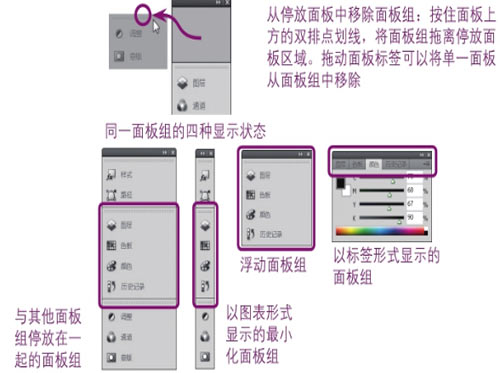
•停放面板:将面板拖动至停放区域。当蓝色的释放区域出现在期望的位置时松开鼠标左键。
•停放面板组:将面板组上方的黑色空白标题栏拖动至停放区域。
•从停放区域移除面板或面板组:将面板或面板组标题栏脱离停放区域,将其停放至其停放区域或在工作区任意位置松开使其变成浮动面板。
当我们将几个处于小化状态的浮动面板拖放在一起,就会得到一组堆叠面板。双击面板的标题栏可以将面板小化。
• 将浮动面板堆叠在一起:将小化后的面板标题栏拖放至任意面板或面板组下方的蓝色释放区域。释放区域将在鼠标悬停时出现。
• 改变面板堆叠的顺序:将面板标题栏拖放至两个面板标题栏之间,当标题栏之间出现极细的蓝色释放区域线而不是整个标题栏显示为蓝色时,释放鼠标。
• 从堆叠面板中移除面板或面板组:将面板标题栏脱离堆叠面板。
面板组是以标签形式显示在同一标题栏下的一系列面板的组合,标题栏即面板标签所在的灰色长条。我们可以将几个常用的或功能相近的面板放在一起,提高我们的工作效率。
•为面板组添加新面板:将面板标签拖动至面板组中,出现高亮的释放区域时释放鼠标。
想知道更多和ps面板的操作相关的ps知识,点击青岛天琥设计培训中心进来一起学习吧!
以上是青岛天琥培训整理的ps面板的操作全部内容。